ก่อนเริ่มเพิ่มการยืนยันใบอนุญาตในแอปพลิเคชัน คุณต้องตั้งค่าบัญชีการเผยแพร่ Google Play, สภาพแวดล้อมในการพัฒนา และบัญชีทดสอบที่จำเป็นเพื่อยืนยันการติดตั้งใช้งาน
การสร้างบัญชีผู้เผยแพร่เนื้อหา
หากยังไม่มีบัญชีผู้เผยแพร่แอปสำหรับ Google Play คุณจะต้องลงทะเบียนบัญชี โดยใช้บัญชี Google และยอมรับข้อกำหนดในการให้บริการของ Google Play
ดูข้อมูลเพิ่มเติมได้ที่หัวข้อเริ่มต้นใช้งานการเผยแพร่
หากมีบัญชีผู้เผยแพร่แอปใน Google Play อยู่แล้ว ให้ใช้ Play Console เพื่อตั้งค่าการอนุญาตให้ใช้สิทธิ
คุณทำสิ่งต่อไปนี้ได้โดยใช้ Google Play Console
- รับคีย์สาธารณะเฉพาะแอปสำหรับการให้สัญญาอนุญาต
- แก้ไขข้อบกพร่องและทดสอบการใช้งานการอนุญาตให้ใช้สิทธิของแอปพลิเคชันก่อน เผยแพร่แอปพลิเคชัน
- เผยแพร่แอปพลิเคชันที่คุณเพิ่มการรองรับการให้ใบอนุญาต
การตั้งค่าการดูแลระบบสำหรับการอนุญาตให้ใช้สิทธิ
คุณจัดการการควบคุมด้านการดูแลระบบหลายอย่างสำหรับการอนุญาตให้ใช้สิทธิของ Google Play ได้ใน Play Console การควบคุม ช่วยให้คุณทำสิ่งต่อไปนี้ได้
- ตั้งค่า "บัญชีทดสอบ" หลายบัญชีโดยระบุด้วยอีเมล เซิร์ฟเวอร์การอนุญาต ช่วยให้ผู้ใช้ที่ลงชื่อเข้าใช้บัญชีทดสอบในอุปกรณ์หรือโปรแกรมจำลองสามารถส่ง การตรวจสอบใบอนุญาตและรับการตอบกลับแบบคงที่สำหรับการทดสอบได้ คุณตั้งค่าบัญชีได้ในหน้า "รายละเอียดบัญชี" ของ Play Console
- กำหนดค่าการตอบกลับการทดสอบแบบคงที่ที่เซิร์ฟเวอร์ส่งเมื่อได้รับ การตรวจสอบใบอนุญาตสำหรับแอปพลิเคชันที่อัปโหลดไปยังบัญชีผู้เผยแพร่โฆษณาจากผู้ใช้ที่ ลงชื่อเข้าใช้บัญชีผู้เผยแพร่โฆษณาหรือบัญชีทดสอบ คุณตั้งค่าคำตอบทดสอบได้ในหน้า "รายละเอียดบัญชี" ของ Play Console
- รับคีย์สาธารณะของแอปสำหรับการให้สัญญาอนุญาต เมื่อติดตั้งใช้งาน การอนุญาตให้ใช้สิทธิในแอปพลิเคชัน คุณต้องคัดลอกสตริงคีย์สาธารณะลงใน แอปพลิเคชัน คุณขอรับคีย์สาธารณะของแอปสำหรับการอนุญาตให้ใช้สิทธิได้ในหน้าบริการและ API (ในส่วนแอปพลิเคชันทั้งหมด)
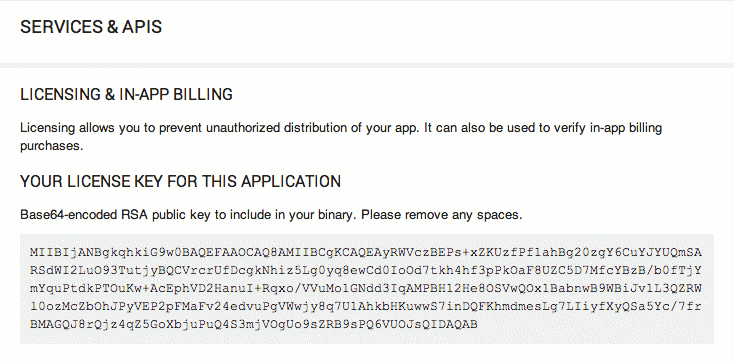
รูปที่ 1 รหัสสัญญาอนุญาตของแอปจะอยู่ในหน้าบริการและ API ใน Play Console
ดูข้อมูลเพิ่มเติมเกี่ยวกับวิธีใช้บัญชีทดสอบและการตอบกลับแบบคงที่สำหรับการทดสอบได้ที่การตั้งค่าสภาพแวดล้อมการทดสอบด้านล่าง
การตั้งค่าสภาพแวดล้อมในการพัฒนา
การตั้งค่าสภาพแวดล้อมสำหรับการอนุญาตให้ใช้สิทธิเกี่ยวข้องกับงานต่อไปนี้
- การตั้งค่าสภาพแวดล้อมรันไทม์สำหรับการพัฒนา
- การดาวน์โหลด LVL ลงใน SDK
- การตั้งค่าไลบรารีการยืนยันการอนุญาตให้ใช้สิทธิ
- รวมโปรเจ็กต์ไลบรารี LVL ไว้ในแอปพลิเคชัน
ส่วนด้านล่างจะอธิบายงานเหล่านี้ เมื่อตั้งค่าเสร็จแล้ว คุณจะเริ่มเพิ่ม การอนุญาตให้ใช้สิทธิลงในแอปได้
หากต้องการเริ่มต้นใช้งาน คุณต้องตั้งค่าสภาพแวดล้อมรันไทม์ที่เหมาะสมซึ่งคุณสามารถเรียกใช้ แก้จุดบกพร่อง และทดสอบการติดตั้งใช้งานการตรวจสอบและการบังคับใช้ใบอนุญาตของแอปพลิเคชันได้
การตั้งค่าสภาพแวดล้อมรันไทม์
ดังที่อธิบายไว้ก่อนหน้านี้ แอปพลิเคชันจะตรวจสอบสถานะการอนุญาตให้ใช้สิทธิโดยไม่ได้ติดต่อเซิร์ฟเวอร์การอนุญาตให้ใช้สิทธิโดยตรง แต่จะเชื่อมโยงกับบริการที่แอปพลิเคชัน Google Play ให้บริการและเริ่มคำขอตรวจสอบใบอนุญาต จากนั้นบริการของ Google Play จะจัดการการสื่อสารโดยตรงกับเซิร์ฟเวอร์การให้สิทธิ์ และสุดท้ายจะกำหนดเส้นทางการตอบกลับกลับไปยังแอปพลิเคชันของคุณ หากต้องการแก้ไขข้อบกพร่องและทดสอบ การอนุญาตให้ใช้สิทธิในแอปพลิเคชัน คุณต้องตั้งค่าสภาพแวดล้อมรันไทม์ที่มี บริการ Google Play ที่จำเป็น เพื่อให้แอปพลิเคชันส่งคำขอตรวจสอบใบอนุญาตไปยังเซิร์ฟเวอร์การอนุญาตให้ใช้สิทธิได้
คุณใช้สภาพแวดล้อมรันไทม์ได้ 2 ประเภท ได้แก่
- อุปกรณ์ที่ใช้ระบบ Android ซึ่งมีแอปพลิเคชัน Google Play หรือ
- โปรแกรมจำลอง Android ที่เรียกใช้ส่วนเสริม Google APIs, API ระดับ 8 (รุ่น 2) ขึ้นไป
การเรียกใช้ในอุปกรณ์
หากต้องการใช้อุปกรณ์ที่ทำงานด้วยระบบ Android เพื่อ แก้ไขข้อบกพร่องและทดสอบการอนุญาตให้ใช้สิทธิ อุปกรณ์ต้องมีคุณสมบัติดังนี้
- ใช้แพลตฟอร์ม Android เวอร์ชัน 1.5 ขึ้นไปที่เข้ากันได้ (API ระดับ 3 ขึ้นไป) และ
- เรียกใช้อิมเมจระบบที่ติดตั้งแอปพลิเคชันไคลเอ็นต์ Google Play ไว้ล่วงหน้า
หากไม่ได้ติดตั้ง Google Play ไว้ล่วงหน้าในอิมเมจระบบ แอปพลิเคชันของคุณจะ สื่อสารกับเซิร์ฟเวอร์การอนุญาตให้ใช้สิทธิของ Google Play ไม่ได้
ดูข้อมูลทั่วไปเกี่ยวกับวิธีตั้งค่าอุปกรณ์เพื่อใช้ในการพัฒนาแอปพลิเคชัน Android ได้ที่การใช้อุปกรณ์ฮาร์ดแวร์
ทำงานบนโปรแกรมจำลอง Android
หากไม่มีอุปกรณ์ คุณสามารถใช้โปรแกรมจำลอง Android สำหรับการแก้ไขข้อบกพร่องและการทดสอบ การอนุญาตให้ใช้สิทธิได้
เนื่องจากแพลตฟอร์ม Android ที่มีใน Android SDK ไม่มี Google Play คุณจึงต้องดาวน์โหลดแพลตฟอร์มส่วนเสริม Google APIs API ระดับ 8 (หรือสูงกว่า) จากที่เก็บ SDK หลังจากดาวน์โหลด ส่วนเสริมแล้ว คุณต้องสร้างการกำหนดค่า AVD ที่ใช้อิมเมจระบบนั้น
ส่วนเสริม Google APIs ไม่มีไคลเอ็นต์ Google Play แบบเต็ม อย่างไรก็ตาม ระบบจะแสดงข้อมูลต่อไปนี้
- บริการเบื้องหลังของ Google Play ที่ใช้
ILicensingServiceอินเทอร์เฟซระยะไกล เพื่อให้แอปพลิเคชันของคุณส่งการตรวจสอบใบอนุญาตผ่านเครือข่ายไปยังเซิร์ฟเวอร์การให้สัญญาอนุญาตได้ - ชุดบริการบัญชีพื้นฐานที่ช่วยให้คุณเพิ่มบัญชี Google ใน AVD และลงชื่อเข้าใช้โดยใช้ข้อมูลเข้าสู่ระบบของบัญชีผู้เผยแพร่โฆษณาหรือบัญชีทดสอบ
การลงชื่อเข้าใช้โดยใช้บัญชีผู้เผยแพร่โฆษณาหรือบัญชีทดสอบจะช่วยให้คุณแก้ไขข้อบกพร่องและทดสอบ แอปพลิเคชันได้โดยไม่ต้องเผยแพร่ ดูข้อมูลเพิ่มเติมได้ที่หัวข้อการลงชื่อเข้าใช้บัญชีที่ได้รับอนุญาตด้านล่าง
ส่วนเสริม Google APIs มีหลายเวอร์ชันให้ใช้งานผ่าน SDK Manager แต่มีเพียงเวอร์ชันสำหรับ Android 2.2 ขึ้นไปเท่านั้นที่มีบริการ Google Play ที่จำเป็น
หากต้องการตั้งค่าโปรแกรมจำลองเพื่อเพิ่มการอนุญาตให้ใช้สิทธิในแอปพลิเคชัน ให้ทำตาม ขั้นตอนต่อไปนี้
- เปิดใช้ Android SDK Manager ซึ่งอยู่ในเมนูเครื่องมือของ Android Studio
(เครื่องมือ > Android > SDK Manager) หรือโดยการเรียกใช้
<sdk>/tools/android sdk - เลือกและดาวน์โหลด Google APIs สำหรับ Android เวอร์ชันที่คุณต้องการกำหนดเป้าหมาย (ต้องเป็น Android 2.2 ขึ้นไป)
- เมื่อดาวน์โหลดเสร็จแล้ว ให้เปิด AVD Manager ซึ่งอยู่ในเมนูเครื่องมือของ Android Studio (เครื่องมือ > Android > AVD Manager) หรือโดยการเรียกใช้
<sdk>/tools/android avd - ในหน้าต่าง Android Virtual Device Manager ให้เลือก + สร้างอุปกรณ์เสมือนเพื่อตั้งค่ารายละเอียดการกำหนดค่าสำหรับ AVD ใหม่
- ในหน้าต่างการกำหนดค่าอุปกรณ์เสมือน ให้เลือกฮาร์ดแวร์ของอุปกรณ์ แล้วเลือกถัดไป
- เลือก Google API เป็นอิมเมจระบบที่จะเรียกใช้ใน AVD ใหม่ จากนั้น เลือกถัดไป
- ตั้งชื่อที่สื่อความหมายให้กับ AVD แล้วตั้งค่ารายละเอียดการกำหนดค่าอื่นๆ ตามที่ ต้องการ
- เลือกเสร็จสิ้นเพื่อสร้างการกำหนดค่า AVD ใหม่ ซึ่งจะปรากฏใน รายการอุปกรณ์เสมือน Android ที่พร้อมใช้งาน
หากคุณไม่คุ้นเคยกับ AVD หรือวิธีใช้งาน โปรดดูการจัดการอุปกรณ์เสมือน
การอัปเดตการกำหนดค่าโปรเจ็กต์
หลังจากตั้งค่าสภาพแวดล้อมรันไทม์ที่ตรงตามข้อกำหนดที่อธิบายไว้
ข้างต้น ไม่ว่าจะในอุปกรณ์จริงหรือในโปรแกรมจำลอง ให้ตรวจสอบว่าได้
อัปเดตโปรเจ็กต์แอปพลิเคชันหรือสคริปต์บิลด์ตามที่จำเป็น เพื่อให้ไฟล์ .apk ที่คอมไพล์แล้วซึ่งใช้การอนุญาตให้ใช้สิทธิได้รับการติดตั้งใช้งานในสภาพแวดล้อมนั้น
โดยเฉพาะอย่างยิ่ง หากคุณกำลังพัฒนาใน Android Studio โปรดตรวจสอบว่าได้ตั้งค่า
การกำหนดค่าการเรียกใช้/การแก้ไขข้อบกพร่องที่กำหนดเป้าหมายไปยังอุปกรณ์หรือ AVD ที่เหมาะสม
คุณไม่จำเป็นต้องเปลี่ยนแปลงการกำหนดค่าบิลด์ของแอปพลิเคชัน หากโปรเจ็กต์ได้รับการกำหนดค่าให้คอมไพล์ กับไลบรารี Android 1.5 (API ระดับ 3) ขึ้นไปที่เป็นมาตรฐานอยู่แล้ว การเพิ่มการอนุญาตให้ใช้สิทธิลงในแอปพลิเคชัน ไม่ควรส่งผลกระทบใดๆ ต่อการกำหนดค่าบิลด์ของแอปพลิเคชัน
การดาวน์โหลด LVL
ไลบรารีการยืนยันใบอนุญาต (LVL) คือคอลเล็กชันของคลาสตัวช่วยที่ ช่วยลดความซับซ้อนของงานที่คุณต้องทำเพื่อเพิ่มการอนุญาตให้ใช้สิทธิลงใน แอปพลิเคชันของคุณได้อย่างมาก ไม่ว่าในกรณีใดก็ตาม เราขอแนะนำให้คุณดาวน์โหลด LVL และใช้เป็นพื้นฐานสำหรับการติดตั้งใช้งานการอนุญาตให้ใช้สิทธิในแอปพลิเคชัน
ไลบรารีการยืนยันใบอนุญาต (LVL) ได้รับการพัฒนาบน GitHub คุณสามารถโคลนที่เก็บ LVL และตั้งค่าให้เป็นโปรเจ็กต์ไลบรารีได้ โคลนที่เก็บโดยพิมพ์คำสั่งต่อไปนี้ในบรรทัดคำสั่ง
git clone https://github.com/google/play-licensing
ที่เก็บประกอบด้วย
- แหล่งที่มาของ LVL ซึ่งจัดเก็บไว้ในโปรเจ็กต์ไลบรารี Android
- แอปพลิเคชันตัวอย่างชื่อ "sample" ที่ขึ้นอยู่กับไลบรารี LVL project ตัวอย่างแสดงวิธีที่แอปพลิเคชันใช้คลาสตัวช่วยไลบรารี เพื่อตรวจสอบและบังคับใช้การอนุญาตให้ใช้สิทธิ
การตั้งค่าไลบรารีการยืนยันการอนุญาตให้ใช้สิทธิ
หลังจากดาวน์โหลด LVL ลงในคอมพิวเตอร์แล้ว คุณต้องตั้งค่าใน สภาพแวดล้อมการพัฒนา ไม่ว่าจะเป็นโปรเจ็กต์ไลบรารี Android หรือโดยการ คัดลอก (หรือนำเข้า) แหล่งที่มาของไลบรารีลงใน แพ็กเกจแอปพลิเคชันที่มีอยู่โดยตรง โดยทั่วไป เราขอแนะนำให้ใช้ LVL เป็นโปรเจ็กต์ไลบรารี เนื่องจากจะช่วยให้คุณนำโค้ดการอนุญาตให้ใช้สิทธิไปใช้ซ้ำในแอปพลิเคชันหลายรายการได้ และดูแลรักษาได้ง่ายขึ้นเมื่อเวลาผ่านไป โปรดทราบว่า LVL ไม่ได้ออกแบบมาให้ คอมไพล์แยกกันและเพิ่มลงในแอปพลิเคชันเป็นไฟล์ .jar แบบคงที่
วิธีที่แนะนำในการใช้ LVL คือการตั้งค่าเป็นโปรเจ็กต์ไลบรารี Android ใหม่ โปรเจ็กต์ไลบรารีเป็นโปรเจ็กต์การพัฒนาประเภทหนึ่ง
ซึ่งมีซอร์สโค้ดและทรัพยากร Android ที่แชร์ โปรเจ็กต์แอปพลิเคชัน Android อื่นๆ
สามารถอ้างอิงโปรเจ็กต์ไลบรารี และรวมแหล่งที่มาที่คอมไพล์แล้วไว้ในไฟล์ .apk ในเวลาสร้างได้ ในบริบทของการอนุญาตให้ใช้สิทธิ
หมายความว่าคุณสามารถพัฒนาการอนุญาตให้ใช้สิทธิส่วนใหญ่ได้เพียงครั้งเดียวในโปรเจ็กต์ไลบรารี
จากนั้นจึงรวมแหล่งที่มาของไลบรารีไว้ในโปรเจ็กต์แอปพลิเคชันต่างๆ
ด้วยวิธีนี้ คุณจึงสามารถใช้การอนุญาตให้ใช้สิทธิในโปรเจ็กต์ทั้งหมดได้อย่างสม่ำเสมอและจัดการจากส่วนกลางได้อย่างง่ายดาย
หากคุณไม่คุ้นเคย
กับโปรเจ็กต์ไลบรารีหรือวิธีใช้ โปรดดูการจัดการโปรเจ็กต์
LVL มีให้ใช้งานในรูปแบบโปรเจ็กต์ไลบรารีที่กำหนดค่าไว้แล้ว เมื่อดาวน์โหลดแล้ว คุณจะเริ่มใช้งานได้ทันที
หากคุณทำงานใน Android Studio คุณต้องเพิ่ม LVL ลงในโปรเจ็กต์เป็นโมดูลใหม่
- ใช้หน้าต่าง "นำเข้าโมดูลจากแหล่งที่มา" เพื่อนำเข้าโมดูลไลบรารีโดยเลือกไฟล์ > ใหม่ > นำเข้าโมดูล
- ในหน้าต่างนำเข้าโมดูลจากแหล่งที่มา ในไดเรกทอรีแหล่งที่มา ให้ป้อนไดเรกทอรี LVL
library(ไดเรกทอรีที่มีไฟล์ AndroidManifest.xml ของไลบรารี) เป็นรูทของโปรเจ็กต์ (<sdk>/extras/google/play_licensing/library/AndroidManifest.xml) จากนั้นเลือกถัดไป - เลือกเสร็จสิ้นเพื่อนำเข้าโมดูลคลัง
ดูข้อมูลเพิ่มเติมเกี่ยวกับวิธีทำงานกับโมดูลไลบรารีใน Android Studio ได้ที่ สร้างไลบรารี Android
รวมแหล่งที่มาของโปรเจ็กต์ไลบรารี LVL ไว้ใน แอปพลิเคชัน
หากต้องการใช้แหล่งที่มาของ LVL เป็นโปรเจ็กต์ไลบรารี คุณต้องเพิ่มการอ้างอิงไปยังโปรเจ็กต์ไลบรารี LVL ในพร็อพเพอร์ตี้โปรเจ็กต์แอปพลิเคชัน ซึ่งจะบอกเครื่องมือบิลด์ให้รวมแหล่งที่มาของโปรเจ็กต์ไลบรารี LVL ไว้ในแอปพลิเคชันของคุณในเวลาคอมไพล์ กระบวนการเพิ่มการอ้างอิงไปยังโปรเจ็กต์ไลบรารีจะขึ้นอยู่กับสภาพแวดล้อมการพัฒนาของคุณตามที่อธิบายไว้ด้านล่าง
หากคุณกำลังพัฒนาใน Android Studio คุณควรเพิ่มโมดูลไลบรารีลงในโปรเจ็กต์แล้วตามที่อธิบายไว้ในส่วนก่อนหน้า หากยังไม่ได้ดำเนินการดังกล่าว โปรดดำเนินการตอนนี้ก่อนดำเนินการต่อ
หากคุณกำลังพัฒนาโดยใช้เครื่องมือบรรทัดคำสั่งของ SDK ให้ไปที่
ไดเรกทอรีที่มีโปรเจ็กต์แอปพลิเคชัน แล้วเปิดไฟล์
project.properties เพิ่มบรรทัดลงในไฟล์ที่ระบุคีย์
android.library.reference.<n>และเส้นทางไปยัง
ไลบรารี เช่น
android.library.reference.1=path/to/library_project
หรือจะใช้คำสั่งนี้เพื่ออัปเดตพร็อพเพอร์ตี้ของโปรเจ็กต์ รวมถึงการอ้างอิงไปยังโปรเจ็กต์ไลบรารีก็ได้
android update lib-project --target <target_ID> \ --path path/to/my/app_project \ --library path/to/my/library_project
ดูข้อมูลเพิ่มเติมเกี่ยวกับการทำงานกับโปรเจ็กต์ไลบรารีได้ที่ การตั้งค่าโปรเจ็กต์ไลบรารี
การตั้งค่าสภาพแวดล้อมการทดสอบ
Google Play Console มีเครื่องมือการกำหนดค่าที่ช่วยให้คุณ และผู้อื่นทดสอบการให้สัญญาอนุญาตในแอปพลิเคชันก่อนที่จะเผยแพร่ได้ ขณะ ใช้การอนุญาตให้ใช้สิทธิ คุณสามารถใช้เครื่องมือ Play Console เพื่อทดสอบ นโยบายของแอปพลิเคชันและการจัดการการตอบกลับการอนุญาตให้ใช้สิทธิและ เงื่อนไขข้อผิดพลาดต่างๆ
องค์ประกอบหลักของสภาพแวดล้อมการทดสอบสำหรับการออกใบอนุญาตมีดังนี้
- การกำหนดค่า "การตอบกลับการทดสอบ" ในบัญชีผู้เผยแพร่โฆษณาที่ช่วยให้คุณตั้งค่าการตอบกลับการอนุญาตแบบคงที่ที่ส่งคืนเมื่อเซิร์ฟเวอร์ประมวลผลการตรวจสอบใบอนุญาตสำหรับแอปพลิเคชันที่อัปโหลดไปยังบัญชีผู้เผยแพร่โฆษณาจากผู้ใช้ที่ลงชื่อเข้าใช้บัญชีผู้เผยแพร่โฆษณาหรือบัญชีทดสอบ
- ชุดบัญชีทดสอบที่ไม่บังคับซึ่งจะได้รับการตอบกลับการทดสอบแบบคงที่ เมื่อตรวจสอบใบอนุญาตของแอปพลิเคชันที่คุณอัปโหลด (ไม่ว่าแอปพลิเคชันจะเผยแพร่หรือไม่ก็ตาม)
- สภาพแวดล้อมรันไทม์สำหรับแอปพลิเคชันที่มีแอปพลิเคชัน Google Play หรือส่วนเสริม Google APIs ซึ่งผู้ใช้ลงชื่อเข้าใช้บัญชี ผู้เผยแพร่แอปหรือบัญชีทดสอบบัญชีใดบัญชีหนึ่ง
การตั้งค่าสภาพแวดล้อมการทดสอบอย่างเหมาะสมมีดังนี้
- การตั้งค่าการตอบกลับการทดสอบแบบคงที่ที่เซิร์ฟเวอร์การออกใบอนุญาตส่งคืน
- สร้างบัญชีทดสอบตามความจำเป็น
- ลงชื่อเข้าใช้โปรแกรมจำลองหรืออุปกรณ์อย่างถูกต้องก่อนเริ่มการทดสอบการตรวจสอบใบอนุญาต
ดูข้อมูลเพิ่มเติมได้จากส่วนด้านล่าง
การตั้งค่าการตอบกลับการทดสอบสำหรับการตรวจสอบใบอนุญาต
Google Play มีการตั้งค่าการกำหนดค่าในบัญชีผู้เผยแพร่แอป ซึ่งช่วยให้คุณลบล้างการประมวลผลปกติของการตรวจสอบใบอนุญาตและแสดง รหัสการตอบกลับแบบคงที่ที่ระบุได้ การตั้งค่านี้มีไว้สำหรับการทดสอบเท่านั้น และจะมีผลเฉพาะกับการตรวจสอบใบอนุญาตของแอปพลิเคชันที่คุณอัปโหลด ซึ่งสร้างโดยผู้ใช้ที่ลงชื่อเข้าใช้โปรแกรมจำลองหรืออุปกรณ์โดยใช้ข้อมูลเข้าสู่ระบบของบัญชีผู้เผยแพร่แอปหรือบัญชีทดสอบที่ลงทะเบียน สำหรับผู้ใช้รายอื่นๆ เซิร์ฟเวอร์จะ ประมวลผลการตรวจสอบใบอนุญาตตามกฎปกติเสมอ
หากต้องการตั้งค่าคำตอบทดสอบสำหรับบัญชี ให้ลงชื่อเข้าใช้บัญชีผู้เผยแพร่โฆษณา แล้วคลิก "แก้ไขโปรไฟล์" ในหน้าแก้ไขโปรไฟล์ ให้ค้นหาเมนูการตอบกลับการทดสอบ ในแผงการอนุญาตให้ใช้สิทธิที่แสดงด้านล่าง คุณเลือกจากชุดรหัสการตอบกลับของเซิร์ฟเวอร์ที่ถูกต้องทั้งหมดเพื่อควบคุมการตอบกลับหรือเงื่อนไขที่ต้องการทดสอบในแอปพลิเคชันได้
โดยทั่วไป คุณควรทดสอบการติดตั้งใช้งานการอนุญาตของแอปพลิเคชันด้วยรหัสการตอบกลับทั้งหมดที่มีอยู่ในเมนูการตอบกลับการทดสอบ ดูคำอธิบายรหัสได้ที่รหัสการตอบกลับของเซิร์ฟเวอร์ในข้อมูลอ้างอิงการอนุญาตให้ใช้สิทธิ
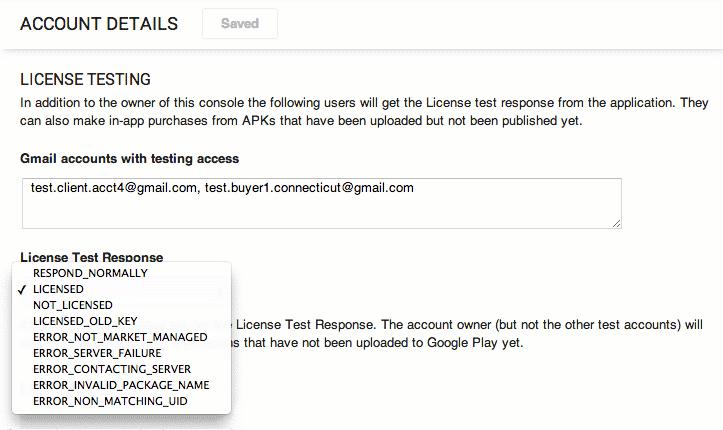
รูปที่ 2 แผงการทดสอบใบอนุญาต ในหน้ารายละเอียดบัญชีช่วยให้คุณตั้งค่าบัญชีทดสอบและ จัดการการตอบกลับการทดสอบได้
โปรดทราบว่าการตอบกลับการทดสอบที่คุณกำหนดค่าจะมีผลกับทั้งบัญชี กล่าวคือ จะมีผลกับทุก แอปพลิเคชันที่เชื่อมโยงกับบัญชีผู้เผยแพร่โฆษณา ไม่ใช่แค่แอปพลิเคชันเดียว หากคุณทดสอบแอปพลิเคชันหลายรายการพร้อมกัน การเปลี่ยนการตอบกลับการทดสอบจะมีผลกับแอปพลิเคชันทั้งหมดเหล่านั้นในการตรวจสอบใบอนุญาตครั้งถัดไป (หากผู้ใช้ลงชื่อเข้าใช้โปรแกรมจำลองหรืออุปกรณ์โดยใช้บัญชีผู้เผยแพร่แอปหรือบัญชีทดสอบ)
ก่อนที่จะรับการตอบกลับการทดสอบสำหรับการตรวจสอบใบอนุญาตได้สำเร็จ คุณต้องลงชื่อเข้าใช้อุปกรณ์หรือโปรแกรมจำลองที่ติดตั้งแอปพลิเคชัน และที่ใช้ในการค้นหาเซิร์ฟเวอร์ โดยเฉพาะอย่างยิ่ง คุณต้อง ลงชื่อโดยใช้บัญชีผู้เผยแพร่โฆษณาหรือบัญชีทดสอบบัญชีใดบัญชีหนึ่งที่คุณ ตั้งค่าไว้ ดูข้อมูลเพิ่มเติมเกี่ยวกับบัญชีทดสอบได้ในส่วนถัดไป
ดูรายการการตอบกลับสำหรับการทดสอบที่มีอยู่และความหมายของรายการเหล่านั้นได้ที่รหัสการตอบกลับของเซิร์ฟเวอร์
การตั้งค่าบัญชีทดสอบ
ในบางกรณี คุณอาจต้องการอนุญาตให้นักพัฒนาแอปหลายทีมทดสอบ การอนุญาตให้ใช้สิทธิในแอปพลิเคชันที่จะเผยแพร่ผ่านบัญชีผู้เผยแพร่โฆษณาของคุณในท้ายที่สุด แต่ไม่อนุญาตให้เข้าถึงข้อมูลเข้าสู่ระบบ ของบัญชีผู้เผยแพร่โฆษณา Google Play Console ช่วยให้คุณตั้งค่าบัญชีทดสอบอย่างน้อย 1 บัญชีได้ (ไม่บังคับ) ซึ่งเป็นบัญชีที่มีสิทธิ์ค้นหาเซิร์ฟเวอร์การให้สัญญาอนุญาตและรับการตอบกลับการทดสอบแบบคงที่จากบัญชีผู้เผยแพร่แอปของคุณ
บัญชีทดสอบคือบัญชี Google มาตรฐานที่คุณลงทะเบียนในบัญชีผู้เผยแพร่โฆษณา เพื่อให้บัญชีเหล่านั้นได้รับการตอบกลับการทดสอบสำหรับแอปพลิเคชันที่คุณอัปโหลด จากนั้นนักพัฒนาแอปจะลงชื่อเข้าใช้ อุปกรณ์หรือโปรแกรมจำลองได้โดยใช้ข้อมูลเข้าสู่ระบบของบัญชีทดสอบ และเริ่มการตรวจสอบใบอนุญาต จากแอปพลิเคชันที่ติดตั้ง เมื่อเซิร์ฟเวอร์การอนุญาตให้ใช้สิทธิได้รับการตรวจสอบใบอนุญาต จากผู้ใช้บัญชีทดสอบ เซิร์ฟเวอร์จะส่งการตอบกลับแบบคงที่สำหรับการทดสอบ ที่กำหนดค่าไว้สำหรับบัญชีผู้เผยแพร่เนื้อหา
การเข้าถึงและสิทธิ์ที่มอบให้แก่ผู้ใช้ที่ลงชื่อเข้าใช้ผ่านบัญชีทดสอบจึงมีข้อจำกัด ซึ่งรวมถึงสิ่งต่อไปนี้
- ผู้ใช้บัญชีทดสอบจะค้นหาเซิร์ฟเวอร์การอนุญาตได้เฉพาะแอปพลิเคชันที่อัปโหลดไปยังบัญชีผู้เผยแพร่แอปแล้วเท่านั้น
- ผู้ใช้บัญชีทดสอบไม่มีสิทธิ์อัปโหลดแอปพลิเคชันไปยังบัญชีผู้เผยแพร่แอปของคุณ
- ผู้ใช้บัญชีทดสอบไม่มีสิทธิ์ตั้งค่าการตอบกลับแบบคงที่สำหรับการทดสอบของบัญชีผู้เผยแพร่โฆษณา
ตารางด้านล่างสรุปความแตกต่างของความสามารถระหว่าง บัญชีผู้เผยแพร่โฆษณา บัญชีทดสอบ และบัญชีอื่นๆ
ตารางที่ 1 ความแตกต่างของประเภทบัญชีสำหรับการทดสอบการอนุญาตให้ใช้สิทธิ
| ประเภทบัญชี | Can check license before upload? | รับการตอบกลับการทดสอบได้ไหม | ตั้งค่าการตอบกลับการทดสอบได้ไหม |
|---|---|---|---|
| บัญชีผู้เผยแพร่โฆษณา | ใช่ | ได้ | ใช่ |
| บัญชีทดสอบ | ไม่ | ใช่ | ไม่ |
| อื่นๆ | ไม่ | ไม่ได้ | ไม่ |
การลงทะเบียนบัญชีทดสอบในบัญชีผู้เผยแพร่โฆษณา
หากต้องการเริ่มต้นใช้งาน คุณต้องลงทะเบียนบัญชีทดสอบแต่ละบัญชีในบัญชีผู้เผยแพร่โฆษณา ดังที่แสดงในรูปที่ 2 คุณ ลงทะเบียนบัญชีทดสอบในแผงการอนุญาตของหน้าแก้ไข โปรไฟล์ของบัญชีผู้เผยแพร่โฆษณา เพียงป้อนบัญชีเป็นรายการที่คั่นด้วยคอมมา แล้วคลิกบันทึกเพื่อบันทึกการเปลี่ยนแปลงโปรไฟล์
คุณใช้บัญชี Google ใดก็ได้เป็นบัญชีทดสอบ หากต้องการเป็นเจ้าของและควบคุมบัญชีทดสอบ คุณสามารถสร้างบัญชีด้วยตนเองและแจกจ่ายข้อมูลเข้าสู่ระบบให้แก่นักพัฒนาแอปหรือผู้ทดสอบ
การจัดการการอัปโหลดและการเผยแพร่แอปพลิเคชันสำหรับผู้ใช้บัญชีทดสอบ
ดังที่กล่าวไว้ข้างต้น ผู้ใช้บัญชีทดสอบจะได้รับการตอบกลับการทดสอบแบบคงที่สำหรับแอปพลิเคชันที่อัปโหลดไปยังบัญชีผู้เผยแพร่โฆษณาเท่านั้น เนื่องจากผู้ใช้เหล่านั้นไม่มีสิทธิ์อัปโหลดแอปพลิเคชัน ในฐานะผู้เผยแพร่แอป คุณจะต้องทำงานร่วมกับผู้ใช้เหล่านั้นเพื่อรวบรวมแอปสำหรับอัปโหลดและเผยแพร่แอปที่อัปโหลดเพื่อการทดสอบ คุณสามารถจัดการการรวบรวมและการจัดจำหน่ายได้ในทุกวิถีทาง ที่สะดวก
เมื่ออัปโหลดแอปพลิเคชันและเซิร์ฟเวอร์การอนุญาตให้ใช้สิทธิรู้จักแอปพลิเคชันนั้นแล้ว
นักพัฒนาแอปและผู้ทดสอบจะแก้ไขแอปพลิเคชันต่อในสภาพแวดล้อมการพัฒนาในเครื่องได้
โดยไม่ต้องอัปโหลดเวอร์ชันใหม่ คุณจะต้องอัปโหลดเวอร์ชันใหม่ก็ต่อเมื่อแอปพลิเคชันในเครื่องเพิ่มแอตทริบิวต์ versionCode ในไฟล์ Manifest
การแจกจ่ายคีย์สาธารณะให้ผู้ใช้บัญชีทดสอบ
เซิร์ฟเวอร์การอนุญาตจะจัดการการตอบกลับการทดสอบแบบคงที่ในลักษณะปกติ ซึ่งรวมถึงการลงนามในข้อมูลการตอบกลับเกี่ยวกับใบอนุญาต การเพิ่มพารามิเตอร์พิเศษ และอื่นๆ หากต้องการสนับสนุนนักพัฒนาแอปที่ใช้การให้สิทธิ์โดยใช้บัญชีทดสอบ แทนบัญชีผู้เผยแพร่แอป คุณจะต้องเผยแพร่ คีย์สาธารณะของการให้สิทธิ์ของแอปแก่นักพัฒนาแอปเหล่านั้น นักพัฒนาแอปที่ไม่มีสิทธิ์เข้าถึง Play Console จะไม่มีสิทธิ์เข้าถึงคีย์สาธารณะของแอป และหากไม่มีคีย์ดังกล่าว นักพัฒนาแอปจะยืนยันการตอบกลับเกี่ยวกับใบอนุญาตไม่ได้
โปรดทราบว่าหากคุณตัดสินใจสร้างคู่คีย์การอนุญาตใหม่สำหรับแอป ด้วยเหตุผลบางประการ คุณต้องแจ้งให้ผู้ใช้บัญชีทดสอบทั้งหมดทราบ สำหรับ ผู้ทดสอบ คุณสามารถฝังคีย์ใหม่ในแพ็กเกจแอปพลิเคชันและเผยแพร่ ไปยังผู้ใช้ สำหรับนักพัฒนาแอป คุณจะต้องแจกจ่ายคีย์ใหม่ให้โดยตรง
การลงชื่อเข้าใช้บัญชีที่ได้รับอนุญาตในสภาพแวดล้อมรันไทม์
บริการให้สัญญาอนุญาตได้รับการออกแบบมาเพื่อพิจารณาว่าผู้ใช้มี ใบอนุญาตให้ใช้แอปพลิเคชันที่กำหนดหรือไม่ ในระหว่างการตรวจสอบใบอนุญาต แอปพลิเคชัน Google Play จะรวบรวมรหัสผู้ใช้จากบัญชีหลักในระบบ และส่งไปยังเซิร์ฟเวอร์พร้อมกับชื่อแพ็กเกจของแอปพลิเคชัน และข้อมูลอื่นๆ อย่างไรก็ตาม หากไม่มีข้อมูลผู้ใช้ การตรวจสอบใบอนุญาตจะไม่สำเร็จ ดังนั้นแอปพลิเคชัน Google Play จะสิ้นสุดคำขอและส่งข้อผิดพลาดกลับไปยังแอปพลิเคชัน
ในระหว่างการทดสอบ คุณต้องตรวจสอบว่าได้ลงชื่อเข้าใช้บัญชีในอุปกรณ์หรือโปรแกรมจำลองโดยใช้ข้อมูลต่อไปนี้ เพื่อให้แน่ใจว่าแอปพลิเคชันของคุณจะค้นหาเซิร์ฟเวอร์การให้สิทธิ์ได้สำเร็จ
- ข้อมูลเข้าสู่ระบบของบัญชีผู้เผยแพร่โฆษณา หรือ
- ข้อมูลเข้าสู่ระบบของบัญชีทดสอบที่ลงทะเบียนกับบัญชีผู้เผยแพร่โฆษณา
การลงชื่อเข้าใช้บัญชี Google ในโปรแกรมจำลอง
หากทดสอบการอนุญาตให้ใช้สิทธิในโปรแกรมจำลอง คุณต้องลงชื่อเข้าใช้บัญชี Google ในโปรแกรมจำลอง หากไม่เห็นตัวเลือกในการสร้างบัญชี Google ใหม่ ปัญหาอาจเกิดจาก AVD ของคุณใช้รูปภาพระบบ Android มาตรฐาน ไม่ใช่ Google APIs Add-On, API 8 (รุ่นที่ 2) ขึ้นไป
ดูข้อมูลเพิ่มเติมได้ที่การตั้งค่าสภาพแวดล้อมรันไทม์ด้านบน
การลงชื่อเข้าใช้โดยใช้บัญชีผู้เผยแพร่แอปมีข้อดีคือช่วยให้แอปพลิเคชันของคุณรับการตอบกลับการทดสอบแบบคงที่ได้แม้กระทั่งก่อนที่จะอัปโหลดแอปพลิเคชันไปยัง Play Console
หากคุณเป็นส่วนหนึ่งขององค์กรขนาดใหญ่หรือทำงานร่วมกับกลุ่มภายนอก ในแอปพลิเคชันที่จะเผยแพร่ผ่านเว็บไซต์ของคุณ คุณอาจต้องการ แจกจ่ายบัญชีทดสอบแทน จากนั้นใช้บัญชีเหล่านั้นเพื่อลงชื่อเข้าใช้ระหว่าง การทดสอบ
หากต้องการลงชื่อเข้าใช้ในอุปกรณ์หรือโปรแกรมจำลอง ให้ทำตามขั้นตอนด้านล่าง วิธีที่แนะนำ คือการลงชื่อเข้าใช้ในฐานะบัญชีหลัก อย่างไรก็ตาม หากมี บัญชีอื่นๆ ที่ใช้อยู่ในอุปกรณ์หรือโปรแกรมจำลองอยู่แล้ว คุณสามารถสร้าง บัญชีเพิ่มเติมและลงชื่อเข้าใช้โดยใช้ข้อมูลเข้าสู่ระบบของบัญชีผู้เผยแพร่โฆษณาหรือบัญชีทดสอบ
- เปิดการตั้งค่า > บัญชีและการซิงค์
- เลือกเพิ่มบัญชี แล้วเลือกเพิ่มบัญชี Google
- เลือกถัดไป แล้วเลือกลงชื่อเข้าใช้
- ป้อนชื่อผู้ใช้และรหัสผ่านของบัญชีผู้เผยแพร่โฆษณาหรือบัญชีทดสอบ ที่ลงทะเบียนในบัญชีผู้เผยแพร่โฆษณา
- เลือกลงชื่อเข้าใช้ ระบบจะลงชื่อเข้าใช้บัญชีใหม่ให้คุณ
เมื่อลงชื่อเข้าใช้แล้ว คุณจะเริ่มทดสอบการอนุญาตให้ใช้สิทธิในแอปพลิเคชันได้ (หากทำตามขั้นตอนการผสานรวม LVL ด้านบนเสร็จแล้ว) เมื่อแอปพลิเคชันเริ่มการตรวจสอบใบอนุญาต แอปพลิเคชันจะได้รับการตอบกลับที่มีการตอบกลับการทดสอบแบบคงที่ซึ่งกำหนดค่าไว้ในบัญชีผู้เผยแพร่โฆษณา
โปรดทราบว่าหากใช้โปรแกรมจำลอง คุณจะต้องลงชื่อเข้าใช้ บัญชีผู้เผยแพร่โฆษณาหรือบัญชีทดสอบทุกครั้งที่ล้างข้อมูลเมื่อรีสตาร์ท โปรแกรมจำลอง
เมื่อทำตามขั้นตอนการตั้งค่าเสร็จแล้ว ให้ไปที่การเพิ่มการอนุญาตให้ใช้สิทธิลงในแอป

